Используйте SharePlay для совместного просмотра, прослушивания и игр в FaceTime на iPhone
С помощью SharePlay в приложении FaceTime вы можете транслировать телепередачи, фильмы и музыку синхронно с друзьями и семьей во время совместного вызова FaceTime. Наслаждайтесь связью в режиме реального времени с другими участниками разговора — с синхронизированным воспроизведением и общими элементами управления вы видите и слышите одни и те же моменты одновременно. Благодаря интеллектуальной громкости звук мультимедиа регулируется динамически, поэтому вы можете продолжать общаться во время просмотра или прослушивания. Вы также можете играть в поддерживаемые многопользовательские игры в Game Center с друзьями во время вызова FaceTime.
SharePlay также можно использовать в других приложениях во время вызова FaceTime. Чтобы узнать, какие приложения можно использовать для SharePlay во время вызова, коснитесь , затем прокрутите список приложений в разделе «Приложения для SharePlay».
Примечание: Для некоторых приложений, поддерживающих SharePlay, требуется подписка. Для совместного просмотра фильма или телепередачи каждый участник должен иметь доступ к контенту на своем устройстве посредством подписки или покупки на устройстве, соответствующем минимальным системным требованиям. SharePlay может не поддерживать обмен некоторыми фильмами или телешоу в разных странах или регионах. FaceTime, некоторые функции FaceTime и другие службы Apple могут быть доступны не во всех странах и регионах.
Совместный просмотр видео во время вызова FaceTime
Вы можете смотреть фильмы и телепередачи во время вызова FaceTime с друзьями и семьей.
Начать вызов FaceTime.
Перейдите на главный экран, затем откройте приложение для потоковой передачи видео, поддерживающее SharePlay (например, приложение Apple TV).
Выберите шоу или фильм, который хотите посмотреть, коснитесь кнопки «Воспроизвести», затем выберите «Воспроизвести для всех» (если он появится), чтобы начать просмотр со всеми участниками вызова.
 (Другим участникам вызова может потребоваться нажать «Присоединиться к SharePlay», чтобы просмотреть видео.)
(Другим участникам вызова может потребоваться нажать «Присоединиться к SharePlay», чтобы просмотреть видео.)Для всех участников вызова, имеющих доступ к содержимому, видео начинает воспроизводиться одновременно. Людей, у которых нет доступа, просят получить доступ (через подписку, транзакцию или бесплатную пробную версию, если она доступна).
Каждый человек, просматривающий содержимое, может использовать элементы управления воспроизведением для воспроизведения, приостановки, перемотки назад или вперед. (Такие настройки, как скрытые субтитры и громкость, регулируются каждым человеком отдельно.)
Вы можете использовать функцию «Картинка в картинке», чтобы продолжать смотреть видео, используя другое приложение — заказывайте еду, проверяйте электронную почту или заходите в приложение «Сообщения» и обсуждайте видео. по тексту, когда вы хотите, чтобы звук фильма или телепередачи не прерывался.
Пригласить друзей для совместного просмотра видео из поддерживаемого приложения во время вызова FaceTime
На iPhone, который соответствует минимальным системным требованиям, вы можете начать вызов FaceTime в приложении Apple TV (или другом поддерживаемом видеоприложении), пока вы просматривая или просматривая видеоконтент, и синхронно делитесь элементом с другими с помощью SharePlay. Каждый участвующий в вызове должен иметь одинаковый тип доступа к контенту на своем устройстве посредством подписки или покупки.
Каждый участвующий в вызове должен иметь одинаковый тип доступа к контенту на своем устройстве посредством подписки или покупки.
В приложении Apple TV (или другом поддерживаемом видеоприложении) найдите шоу или фильм, которым хотите поделиться, затем коснитесь объекта, чтобы просмотреть сведения о нем.
Коснитесь , затем коснитесь SharePlay.
В поле «Кому» введите контакты, с которыми хотите поделиться, затем коснитесь FaceTime.
При подключении вызова FaceTime коснитесь «Старт» или «Воспроизвести», чтобы начать использовать SharePlay.
Чтобы начать просмотр, получатели нажимают «Открыть».
Примечание: Если для контента требуется подписка, люди, не являющиеся подписчиками, могут подписаться перед просмотром.
После начала воспроизведения видео его можно транслировать на Apple TV. См. раздел Отправка того, что вы смотрите в SharePlay, на Apple TV.
Отправить то, что вы смотрите в SharePlay, на Apple TV
Если вы уже начали смотреть видео вместе на iPhone, вы можете отправить его на Apple TV, чтобы смотреть на большом экране.
На iPhone выполните одно из следующих действий:
В приложении для потоковой передачи нажмите , затем выберите Apple TV в качестве места воспроизведения.
Откройте Пункт управления, коснитесь , затем выберите Apple TV в качестве места для воспроизведения.
Видео воспроизводится синхронно на Apple TV, и вы можете продолжать разговор на своем iPhone.
См. «Смотрите вместе с помощью SharePlay» в Руководстве пользователя Apple TV.
Слушайте музыку вместе во время звонка FaceTime
Вы можете собраться вместе и послушать альбом или любимый плейлист с другими во время звонка FaceTime. Любой участвующий в вызове, у которого есть доступ к музыке (например, через подписку, транзакцию или бесплатную пробную версию) на устройстве, отвечающем минимальным системным требованиям, может слушать, смотреть, что будет дальше, добавлять песни в общую очередь, и больше.
Начать групповой вызов FaceTime.

Перейдите на главный экран, затем откройте приложение для потоковой передачи музыки, которое поддерживает SharePlay (например, приложение «Музыка» ).
Выберите музыку, которую хотите прослушать, затем нажмите кнопку «Воспроизвести», чтобы начать слушать музыку вместе. (Другим участникам вызова может потребоваться нажать «Присоединиться к SharePlay», чтобы прослушать музыку.)
Для всех участников вызова, у которых есть доступ к содержимому, музыка начинает воспроизводиться одновременно. Людей, у которых нет доступа, просят получить доступ (через подписку, транзакцию или бесплатную пробную версию, если она доступна).
Каждый человек может использовать элементы управления музыкой для паузы, перемотки назад, вперед, перехода к другой части песни или перехода к следующему треку. И любой участник вызова может добавлять песни в общую очередь.
Пригласить друзей вместе слушать музыку из поддерживаемого приложения во время вызова FaceTime
На iPhone, соответствующем минимальным системным требованиям, вы можете начать вызов FaceTime в приложении «Музыка» (или другом поддерживаемом музыкальном приложении) и использовать SharePlay для делитесь музыкой синхронно с другими участниками звонка. Каждый человек может использовать элементы управления музыкой для паузы, перемотки назад, вперед или перехода к другой части песни. И любой, кто использует SharePlay, может добавлять песни в общую очередь. Люди, с которыми вы хотите поделиться, должны иметь доступ к музыке (например, по подписке).
Каждый человек может использовать элементы управления музыкой для паузы, перемотки назад, вперед или перехода к другой части песни. И любой, кто использует SharePlay, может добавлять песни в общую очередь. Люди, с которыми вы хотите поделиться, должны иметь доступ к музыке (например, по подписке).
Откройте приложение Apple Music (или другое поддерживаемое музыкальное приложение), затем коснитесь музыки, которой хотите поделиться.
Выполните одно из следующих действий:
Коснитесь рядом с музыкой, затем коснитесь SharePlay.
Коснитесь в правом верхнем углу, коснитесь , затем коснитесь SharePlay.
В поле «Кому» введите контакты, с которыми хотите поделиться, затем коснитесь FaceTime.
Когда вызов FaceTime соединится, нажмите «Старт».
Чтобы начать прослушивание, получатели коснутся названия песни в верхней части элементов управления FaceTime, а затем коснутся «Открыть».
 Музыка начинает воспроизводиться одновременно для всех участников вызова, у которых есть доступ к содержимому.
Музыка начинает воспроизводиться одновременно для всех участников вызова, у которых есть доступ к содержимому.
Примечание: Людям, не имеющим доступа к содержимому, которым вы делитесь, будет предложено получить доступ.
Играйте в игры с друзьями в Game Center во время вызова FaceTime
Вы можете играть в поддерживаемые многопользовательские игры с друзьями в Game Center во время вызова FaceTime. Сначала необходимо настроить свой профиль Game Center в настройках, добавить друзей, а затем найти и загрузить поддерживаемую многопользовательскую игру для Game Center в App Store.
Во время вызова FaceTime откройте игру, коснитесь «Запустить SharePlay» и следуйте инструкциям на экране.
См. раздел Играйте с друзьями в Game Center на iPhone.
С помощью SharePlay вы также можете поделиться своим экраном, чтобы показывать приложения, веб-страницы и многое другое во время разговора. См. Демонстрация экрана во время вызова FaceTime.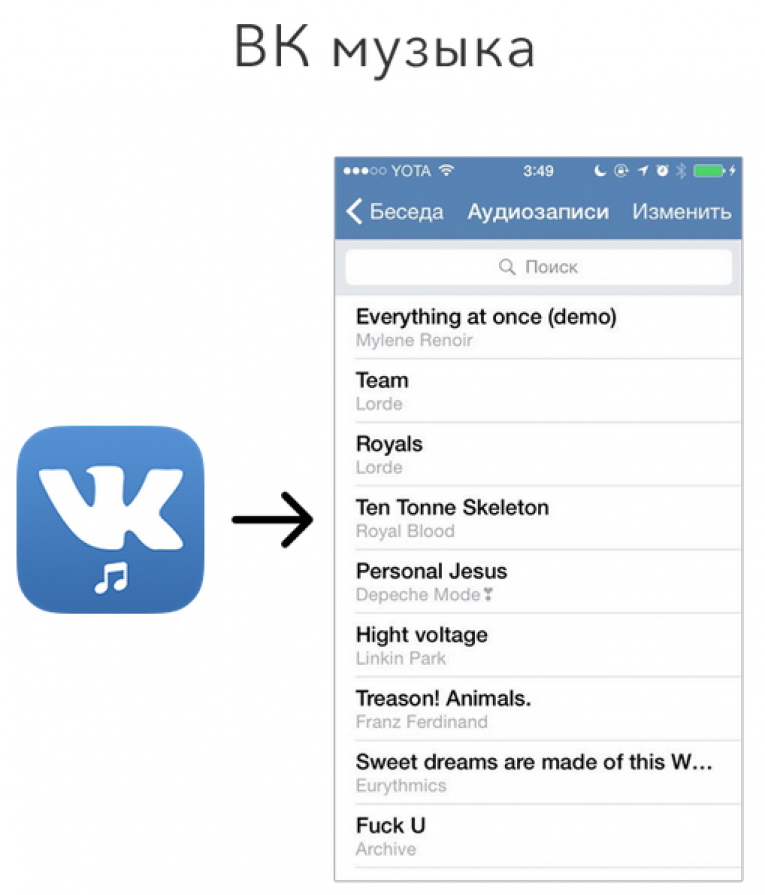
SharePlay также позволяет тренироваться вместе с другими с помощью Apple Fitness+. См. раздел Тренируйтесь вместе с помощью SharePlay.
См. также Совершение группового вызова FaceTime на iPhone
Что такое Spotify и как он работает?
Spotify — это служба цифровой потоковой передачи музыки, которая дает вам доступ к миллионам песен, подкастов и видео от исполнителей со всего мира, таких как Apple Music.
Spotify сразу привлекателен, потому что вы можете получить бесплатный доступ к контенту, просто зарегистрировавшись, используя адрес электронной почты или подключившись к Facebook. Если вы не заинтересованы в ежемесячной плате за подписку на Spotify Premium или просто хотите окунуться в нее и протестировать ее, начать работу легко и без каких-либо обязательств.
Вы можете узнать об основных различиях между Spotify Free и Premium в нашей отдельной статье, но вкратце можно сказать, что бесплатная версия поддерживается рекламой, как и радиостанции.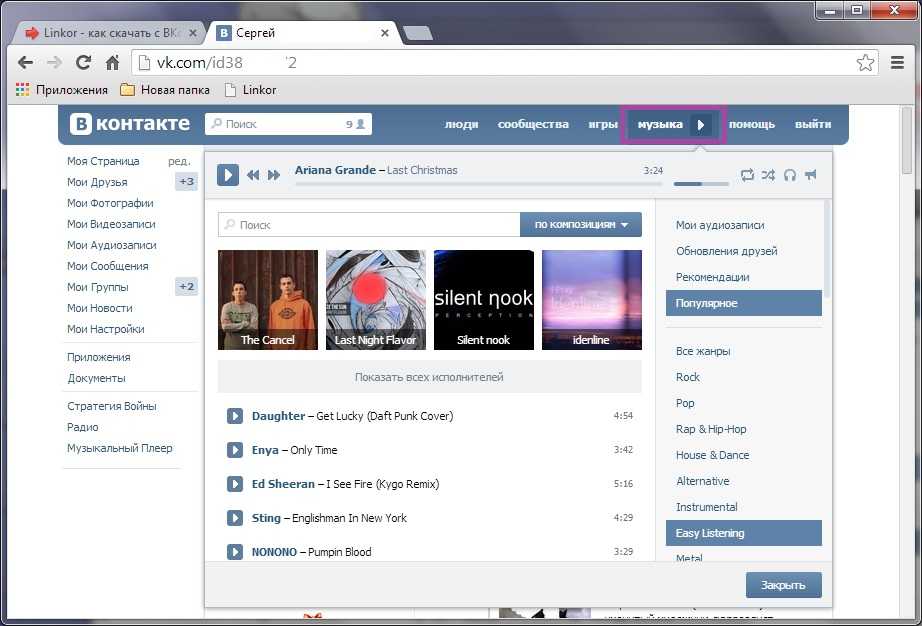 Доступ к бесплатной версии Spotify можно получить на ПК, ноутбуке и мобильном телефоне, но для полного обслуживания требуется подписка Spotify Premium.
Доступ к бесплатной версии Spotify можно получить на ПК, ноутбуке и мобильном телефоне, но для полного обслуживания требуется подписка Spotify Premium.
- Что такое семейный план Spotify, сколько он стоит и что он предлагает?
Как работает Spotify?
Начать слушать музыку на Spotify очень просто:
- Посетите веб-сайт Spotify и зарегистрируйтесь. Мы рекомендуем зарегистрироваться в Facebook, если у вас есть учетная запись, поскольку это облегчит поиск друзей и подписку на них, просмотр того, что они слушают, и обмен с ними песнями.
- Выберите уровень подписки. Мы рекомендуем перейти на Spotify Premium, так как он дает вам доступ к большему количеству функций, является более гибким и будет подключаться к большему количеству устройств.
- Загрузите и установите бесплатное приложение Spotify. Есть версии для настольных компьютеров и телефонов iPhone/iPad и Android.
- Войдите в свою учетную запись на этих устройствах и слушайте.

Базовая настройка довольно проста, но Spotify дает гораздо больше возможностей, когда вы вникаете, и чем больше вы слушаете, тем умнее становится.
Можно ли скачивать музыку из Spotify?
Да и нет. С помощью Spotify Premium вы можете сделать музыку доступной «в автономном режиме», но это не то же самое, что загрузка музыки в традиционном смысле. Например, вы не можете попытаться обмануть систему, загрузив альбом, а затем отменив подписку позднее. И вы не можете скачать треки, чтобы записать их на компакт-диск или скопировать на другие устройства.
Идея автономного режима Spotify заключается в том, чтобы предоставить вам доступ к вашей любимой музыке, когда вы пытаетесь сохранить мобильные данные или путешествуете в местах, где доступ к Интернету может быть затруднен.
С помощью Spotify Premium вы можете иметь до 10 000 песен, доступных для прослушивания в автономном режиме на пяти различных устройствах. Загрузка песен, альбомов или плейлистов на Spotify также проста, и это здорово.
Сколько данных использует Spotify?
Объем данных, которые прожигает Spotify, будет зависеть от выбранного вами качества потоковой передачи — подробнее об этом через минуту. Это приблизительное представление о том, сколько данных будет передавать Spotify:
.- Один час воспроизведения музыки будет использовать около 50 МБ данных, если качество установлено на «нормальное».
- При обычном качестве вы можете воспроизводить около 24 часов музыки при использовании около 1 ГБ данных.
- При высоком качестве 1 ГБ будет использован менее чем за 15 часов.
- При высочайшем качестве вы будете использовать 1 ГБ данных за 7 часов.
- Вы будете использовать гораздо больше данных при воспроизведении видео.
Вы можете проверить и изменить качество потоковой передачи и загрузки песен с использованием мобильных данных в настройках вашего устройства.
Высококачественная потоковая передача и качество звука
Существует четыре различных уровня качества потоковой передачи для Spotify. Потоковое вещание выполняется в формате Ogg Vorbis и использует следующие битрейты для каждого из уровней качества:
- Низкий при 24 кбит/с
- Нормальный поток при 96 кбит/с
- Высокий при 160 кбит/с
- Очень высокий при потоковой передаче 320 кбит/с
Уровень качества, который вы используете, будет зависеть от ваших предпочтений. доступно для подписчиков Spotify Premium. Кроме того, с веб-плеером бесплатные пользователи Spotify получают доступ только к качеству 128 кбит / с по сравнению с 256 кбит / с для премиум-пользователей.
Как найти людей и друзей в Spotify
Зарегистрировавшись в Spotify через Facebook или подключив свою учетную запись Facebook позднее, вы сможете легко находить друзей и подписываться на них, а также видеть, что они слушают. Лента активности отображается в правой части программного обеспечения для настольных ПК и является отличным способом узнать о друзьях, которые слушают ту же музыку, что и вы, или подшутить над их последней сессией ABBA.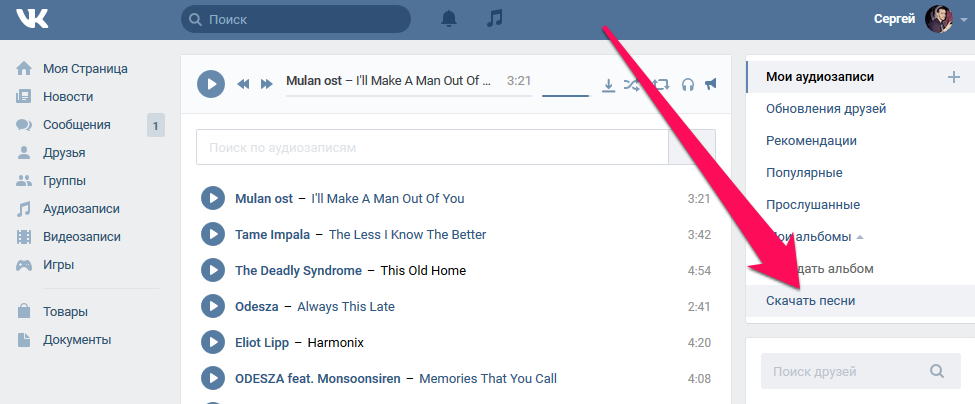
Вы также можете использовать функцию поиска в приложении, чтобы найти друзей. Зайдите в свой профиль в настройках и нажмите кнопку «Найти друзей», что позволит вам найти и подписаться на других друзей или исполнителей.
Если вы не зарегистрированы на Facebook или не хотите подключать свою учетную запись Facebook к Spotify, вы все равно можете находить друзей и подписываться на них, просто в некоторых случаях это может быть немного сложнее.
Согласно Spotify, лучший способ найти друга и подписаться на него — это использовать окно поиска в настольном клиенте и использовать этот формат:
Spotify: пользователь: ИМЯ ПОЛЬЗОВАТЕЛЯ
Скопируйте это и замените USERNAME на имя вашего друга. Если это не сработает, попросите друга либо скопировать ссылку на его профиль прямо со страницы своего профиля, либо отправить ее вам. В качестве альтернативы спросите, могут ли они поделиться с вами одним из своих общедоступных плейлистов. Если они создали плейлист, то их имя пользователя содержится в URL-адресе в виде числа:
https://open.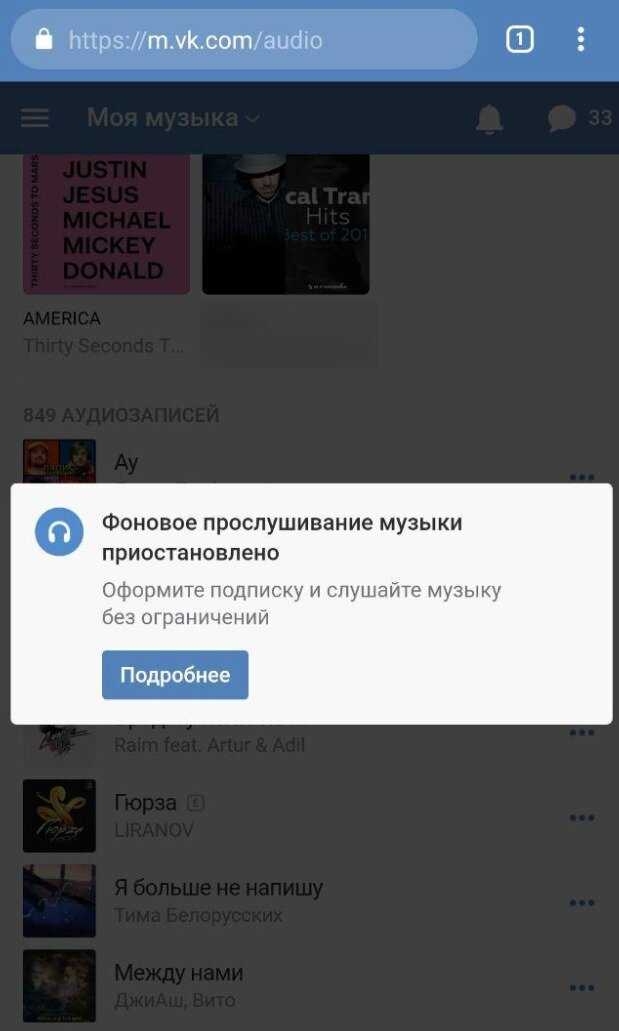 spotify.com/user/1149074494/playlist/0sBC03hIa7vrUSUEX8S8KY
spotify.com/user/1149074494/playlist/0sBC03hIa7vrUSUEX8S8KY
Вы можете либо использовать этот номер, чтобы найти их, либо нажать на их имя в плейлисте, чтобы подписаться на них. Более подробное руководство по поиску друзей в Spotify см. в официальном руководстве Spotify.
Карманный ворс
Плейлисты Spotify, радио и открытие новой музыки
Создать список воспроизведения так же просто, как щелкнуть правой кнопкой мыши песню и нажать «Добавить в список воспроизведения» или щелкнуть три точки рядом с песней в приложении. Возьмите свои любимые песни и вставьте их в список воспроизведения для личного удовольствия от прослушивания. Как только вы начнете, вы вскоре обнаружите, что подписаны на плейлисты, созданные друзьями или созданные художниками.
Spotify тоже умен: чем больше вы слушаете, тем больше он запоминает музыку, которая вам нравится, и это влияет на музыку, которую он будет представлять вам в будущем. Когда вы углубитесь в раздел «Главная» приложения, вы найдете ряд рекомендаций, основанных на ваших последних предпочтениях в прослушивании.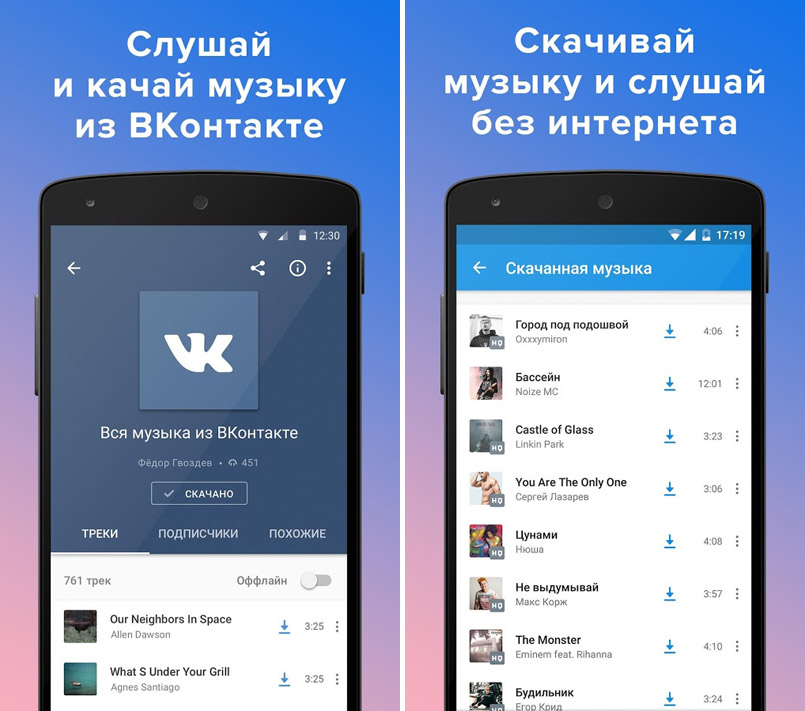
«Discover Weekly» — это плейлист, который автоматически обновляется Spotify каждый понедельник и включает в себя ряд различных песен, основанных на том, что вы слушали в последнее время.
«Release Radar» — это подборка новых треков от исполнителей, за которыми вы следите. Здесь стоит отметить, что если вы следите за своими любимыми музыкантами, вы также будете получать уведомления и обновления, когда они выпускают новый контент.
«Семейный микс» объединяет музыку, которую слушают все, у кого есть подписка «Премиум для семьи», и вы можете выбирать между Chill или Upbeat.
«Лучшие песни [года] — это все песни, которые вам больше всего понравились в предыдущем году.
Чтобы найти новую музыку, вы можете либо нажать на вкладку «Главная», где вы найдете множество параметров, либо перейти на вкладку «Поиск», чтобы искать новый контент по категории и жанру.
Карманный ворс
Что такое Spotify Enhance?
В сентябре 2021 года Spotify выпустила отличное обновление для своего мобильного приложения, которое поможет вам обновить свои плейлисты. Улучшить — это кнопка, которую вы можете нажать, она находится в верхней части ваших плейлистов. Нажатие на кнопку дополняет плейлист дополнительными песнями в том же духе. Персонализируйте музыкальные рекомендации на основе ваших текущих привычек прослушивания.
Кнопка улучшения добавляет дополнительные песни в ваш плейлист, перемежая уже добавленные вами. Вы будете получать одну дополнительную песню после каждых двух ваших собственных треков, а в ваш плейлист будет добавлено не более 30 дополнительных песен.
Если вам нравится то, что вы видите, вы можете нажать кнопку «плюс», чтобы добавить каждую дорожку на постоянной основе. Если вы не являетесь поклонником дополнений, вы можете снова нажать «Улучшить», и оно удалит то, что было добавлено, как кнопку отмены. Улучшение распространяется на несколько регионов, и если вы не видите его сейчас, вы должны увидеть его в будущем.
Если вы не являетесь поклонником дополнений, вы можете снова нажать «Улучшить», и оно удалит то, что было добавлено, как кнопку отмены. Улучшение распространяется на несколько регионов, и если вы не видите его сейчас, вы должны увидеть его в будущем.
Bluetooth-соединение Spotify
Одним из очевидных преимуществ Spotify является то, что если вы используете его на своем телефоне, вы можете подключаться к множеству различных устройств Bluetooth и таким образом транслировать свой контент. Будь то домашний аудиоресивер, головное устройство в автомобиле, наушники Bluetooth или динамик с подключением по Bluetooth — существует множество возможностей. С Spotify Premium вы также можете воспользоваться преимуществами Spotify Connect.
Что такое Spotify Connect?
Spotify Connect позволяет воспроизводить музыку через различные устройства, подключенные к Wi-Fi, включая все, от динамиков Wi-Fi до телевизора, Amazon Echo, Google Home, Chromecast, ПК и многое другое.
Это здорово, потому что это означает, что вы можете слушать музыку в большем количестве мест и на большем количестве устройств. Он также предлагает вам выбор способа управления музыкой, воспроизводимой в вашей учетной записи Spotify. Например, если вы транслируете музыку на динамики в гостиной с помощью телефона, вы можете использовать его в качестве пульта дистанционного управления для регулировки громкости, переключения треков или создания плейлиста для вечеринки во время прослушивания.
- Что такое Spotify Connect и почему это важно?
- Как управлять Sonos через Spotify
Pocket-lint
Подключение Spotify к Amazon Echo и Google Home
Если вы являетесь счастливым обладателем умного домашнего динамика, такого как Google Home или Amazon Echo, то слушать любимые мелодии на Spotify также не составит труда. Все, что вам нужно сделать, это настроить Spotify в качестве основного музыкального сервиса в соответствующем приложении, а затем использовать свой голос, чтобы заставить динамики воспроизводить все, что вы хотите.
Если у вас есть несколько устройств, вы также можете воспользоваться функцией многокомнатного аудио для трансляции мелодий Spotify по всему дому. Подключение и создание групп для этих устройств, а затем трансляция музыки или списка воспроизведения в эти группы с помощью вашего голоса — это простое дело и один из основных моментов владения интеллектуальным динамиком на базе искусственного интеллекта.
- Удвоение на Google Home: как и зачем использовать несколько устройств Google Home
- Удвоение на Alexa: Как использовать несколько Amazon Echo и Dots
Спотифай
Что такое Spotify Pets?
Spotify, по-видимому, провел некоторое исследование и обнаружил, что большой процент владельцев домашних животных специально включает мелодии для своих питомцев.
Чтобы помочь владельцам домашних животных создать идеальные условия для прослушивания музыки, компания создала инструмент, который поможет вам создать плейлист для домашних животных. Начать работу с ним тоже просто:
Начать работу с ним тоже просто:
- Посетите мини-сайт Spotify Playlist
- Войдите в свою учетную запись
- Нажмите, чтобы выбрать своего питомца, будь то собака, кошка, игуана, хомяк или птица. центральные плейлисты основаны на ваших музыкальных предпочтениях и учитывают только настроение и характер вашего питомца.
Детям Spotify
Spotify Kids — это приложение, специально разработанное для маленьких детей, проживающих в семьях, у которых уже есть план Spotify Premium.
Это приложение предназначено для детей в возрасте от трех лет и старше, оно также разработано, чтобы быть «безопасным» и конфиденциальным. Как и следовало ожидать, музыка здесь более интерактивная с песнями, саундтреками к фильмам и даже историями.
Контент для прослушивания в этом приложении также включает в себя мелодии, отобранные специальной командой редакторов, чтобы обеспечить вашим малышам отличное прослушивание.
Приложение также предназначено для детей, что делает его привлекательным и удобным для пользователя.

Он все еще развертывается, но доступен в нескольких регионах, включая Аргентину, Бразилию, Мексику, Великобританию, Австралию, Данию, Швецию, Новую Зеландию и другие. Как и основное приложение Spotify, Spotify Kids также доступно для устройств Android и iOS.
Сколько стоит Spotify?
Spotify поставляется в двух основных формах — бесплатной и премиум. Spotify Premium стоит 9,99 фунтов стерлингов / 9,99 долларов США в месяц и включает в себя доступ к таким функциям, как потоковая передача без рекламы, неограниченное количество пропусков, потоковая передача исключительного качества и Spotify Connect.
Если несколько человек в вашем доме используют Spotify, вы можете рассмотреть вариант «Премиум для семьи», который дает до шести человек доступ к их собственной уникальной учетной записи Spotify по одному счету. Все пользователи должны жить по одному и тому же адресу, поэтому это не пакет для включения ваших друзей, но это хороший способ разделить стоимость.

Премиум для семьи стоимостью 16,99 фунтов стерлингов / 15,99 долларов США не слишком превышает стоимость стандартного плана Премиум, так что это достойная инвестиция. Есть также Spotify Duo, который стоит 12,99 фунтов стерлингов / 12,99 долларов в месяц для двух учетных записей Premium.
Для студентов есть план со скидкой, который стоит всего 5,99 фунтов стерлингов/4,99 долларов США в месяц.
Что вы получаете с Spotify Free?
Вы можете использовать Spotify бесплатно, но его возможности ограничены. На бесплатном плане музыку можно воспроизводить в случайном порядке, и вы можете пропускать до шести раз в час каждый час. Spotify Radio недоступно, но вы можете получить доступ к плейлистам Daily Mix.
С бесплатным планом Spotify вы можете получить доступ ко всем спискам воспроизведения, открыть для себя новую музыку и поделиться мелодиями с друзьями. Вы также можете воспроизводить любой плейлист, альбом или исполнителя, но только в режиме воспроизведения в случайном порядке.

Spotify можно использовать бесплатно на мобильных устройствах, настольных компьютерах или планшетах, поэтому он легко доступен, где бы вы ни находились. Вы можете получить доступ к бесплатной версии с помощью приложения для смартфона, настольного программного обеспечения или веб-сайта.
Премиум-уровень Spotify дает вам доступ ко всему, но не навязывает рекламу — независимо от того, слушаете ли вы на настольном компьютере, мобильном телефоне или планшете.
Премиум-пользователи могут проигрывать любую песню по своему желанию (по запросу), а также находить и слушать плейлисты, находить новую музыку, создавать и редактировать плейлисты, а также делиться музыкой и плейлистами.
ПользователиPremium также могут пропустить любую дорожку, слушать в автономном режиме, слушать музыку высокого качества и использовать приложение Spotify на своем мобильном устройстве в качестве пульта дистанционного управления компьютером.
Спотифай
Что такое коды Spotify?
Spotify Codes — это функция Spotify, которая позволяет пользователям легко делиться музыкой с друзьями и семьей, а также своей учетной записью, чтобы другие могли подписаться.
 Вы можете использовать его для создания уникального кода для песни, альбома, плейлиста или вашего профиля, а затем попросить кого-то еще отсканировать код, чтобы поделиться им со своим устройством и позволить им тоже наслаждаться им или следовать за вами.
Вы можете использовать его для создания уникального кода для песни, альбома, плейлиста или вашего профиля, а затем попросить кого-то еще отсканировать код, чтобы поделиться им со своим устройством и позволить им тоже наслаждаться им или следовать за вами.Spotify Codes работает как на устройствах iPhone, так и на устройствах Android, чтобы использовать их, вам просто нужно нажать кнопку «…» рядом с тем, чем вы хотите поделиться, и вы увидите всплывающее окно с альбомом, песней или обложка плейлиста и код находятся под ним. Щелкните этот код, чтобы увеличить масштаб, чтобы другой человек мог его отсканировать.
На другом устройстве коснитесь вкладки поиска внизу, затем коснитесь панели поиска вверху. В правом верхнем углу есть значок камеры, при запуске которого вы сможете просто отсканировать код. Коды Spotify открыты для всех.
Помимо кодов Spotify, вы также можете легко делиться песнями из Spotify напрямую через ряд социальных сетей, включая Facebook, Twitter, Skype, Tumblr, или просто копируя прямую ссылку, чтобы скопировать полезную ссылку в любое место в Интернете.
 Просто щелкните правой кнопкой мыши на рабочем столе или нажмите три точки на мобильном устройстве на песне, альбоме, исполнителе или плейлисте, которыми вы хотите поделиться, и выберите соответствующий сервис.
Просто щелкните правой кнопкой мыши на рабочем столе или нажмите три точки на мобильном устройстве на песне, альбоме, исполнителе или плейлисте, которыми вы хотите поделиться, и выберите соответствующий сервис.Спотифай
Что такое Spotify Time Capsule?
Spotify регулярно выпускает обновления для своего сервиса, чтобы улучшить качество прослушивания. Это включает в себя адаптированные плейлисты и путешествия, которые помогут вам расширить свой музыкальный кругозор и найти новых исполнителей, которые вам наверняка понравятся.
Однако иногда они просто добавляют причудливые списки, которые показывают, насколько хорошо они вас знают, исходя из ваших текущих тенденций прослушивания. Time Capsule — один из примеров такого волшебства.
Это персонализированный плейлист, в котором собрано около 60 треков, которые вы бы слушали в детстве. Это сборник старинных песен, которые наполнят вас ностальгической радостью.
Мы обнаружили, что Time Capsule довольно точен, что на самом деле пугает, но, очевидно, требует от Spotify хорошего практического знания вашего музыкального вкуса, так что слушайте!
Спотифай
Что такое плейлисты Daily Mix?
Spotify узнает, что вам нравится, когда вы его используете.
 Чем больше вы слушаете, тем умнее он становится. Этот сервис потоковой передачи музыки отлично подходит для такого рода интеллекта. Затем автоматически создаются списки воспроизведения на основе ваших предпочтений.
Чем больше вы слушаете, тем умнее он становится. Этот сервис потоковой передачи музыки отлично подходит для такого рода интеллекта. Затем автоматически создаются списки воспроизведения на основе ваших предпочтений.Сюда входят автоматические списки воспроизведения, такие как Summer Rewind, в которых собраны все песни, которые вы больше всего слушали за последние несколько месяцев.
ПлейлистыDaily Mix немного отличаются, они похожи на радиостанцию, которая смешивает ваши любимые мелодии с похожей музыкой, которая, по мнению Spotify, вам понравится. Несколько плейлистов Daily Mix доступны для разных стилей и жанров музыки, которую вы слушаете. Эти отдельные миксы продолжают воспроизводиться до тех пор, пока вы хотите их слушать, и их можно улучшить, поставив лайк песням, которые вам нравятся, или удалив те, которые вам не нравятся.
Как и Discover Weekly, плейлисты Daily Mix — отличный способ открыть для себя новую музыку, которая вам понравится.
Частный режим прослушивания
Прослушивание на Spotify может быть социальным опытом.
 Например, если вы подключили Spotify к своей учетной записи Facebook, тогда друзья и семья смогут видеть, что вы слушаете, и вы сможете поделиться с ними своими любимыми песнями.
Например, если вы подключили Spotify к своей учетной записи Facebook, тогда друзья и семья смогут видеть, что вы слушаете, и вы сможете поделиться с ними своими любимыми песнями.Однако могут быть случаи, когда вы не хотите, чтобы люди знали, что вы слушаете определенный альбом или песню на постоянном повторе. У всех нас есть чувство вины, о котором нам не нужно, чтобы мир знал.
Spotify объясняет это с помощью «приватного режима прослушивания», который вы можете активировать в настройках приложения в разделе «Социальные сети» и быстрым нажатием кнопки в браузере на рабочем столе.
Спотифай
Подкасты
Spotify — это больше, чем просто сервис потоковой передачи музыки. Если у вас есть учетная запись Spotify, вы также можете использовать ее для прослушивания тысяч различных подкастов, включающих все, от комедий до спорта, образа жизни, новостей и многого другого.
Эти подкасты доступны как в приложении, так и в браузере настольного компьютера, и вы можете легко найти и подписаться на ваши любимые подкасты и получить доступ к последним выпускам, где бы вы ни находились.


 (Другим участникам вызова может потребоваться нажать «Присоединиться к SharePlay», чтобы просмотреть видео.)
(Другим участникам вызова может потребоваться нажать «Присоединиться к SharePlay», чтобы просмотреть видео.)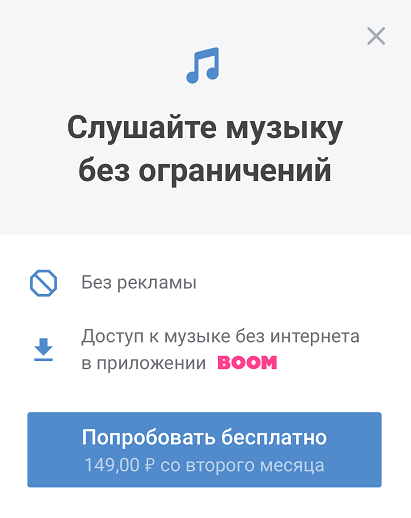
 Музыка начинает воспроизводиться одновременно для всех участников вызова, у которых есть доступ к содержимому.
Музыка начинает воспроизводиться одновременно для всех участников вызова, у которых есть доступ к содержимому.
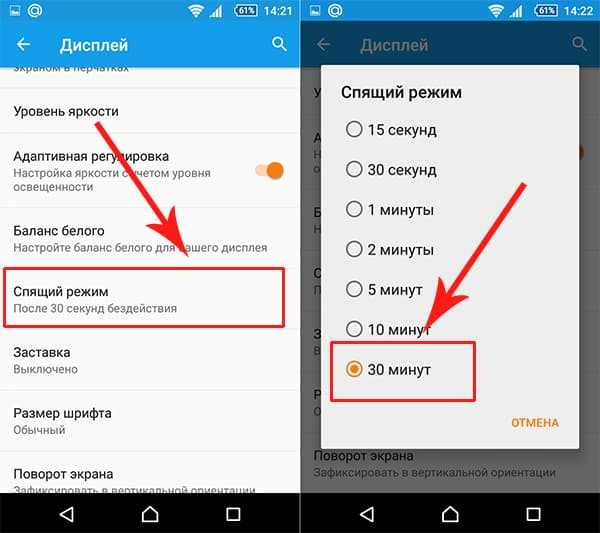
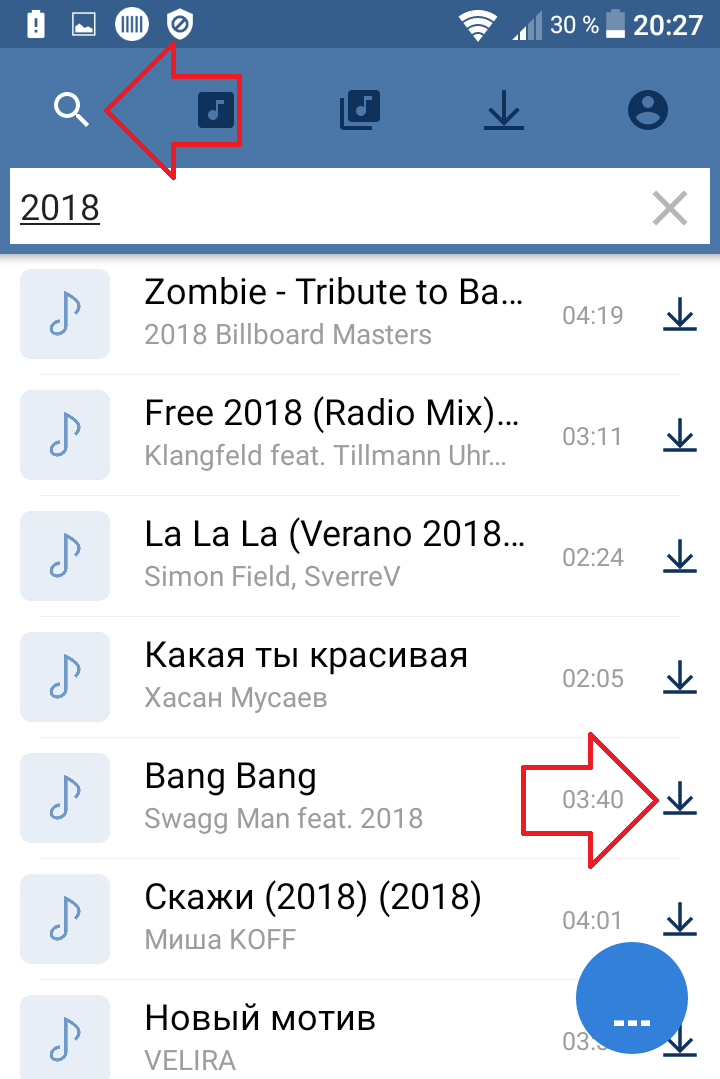

 Вы можете использовать его для создания уникального кода для песни, альбома, плейлиста или вашего профиля, а затем попросить кого-то еще отсканировать код, чтобы поделиться им со своим устройством и позволить им тоже наслаждаться им или следовать за вами.
Вы можете использовать его для создания уникального кода для песни, альбома, плейлиста или вашего профиля, а затем попросить кого-то еще отсканировать код, чтобы поделиться им со своим устройством и позволить им тоже наслаждаться им или следовать за вами. Просто щелкните правой кнопкой мыши на рабочем столе или нажмите три точки на мобильном устройстве на песне, альбоме, исполнителе или плейлисте, которыми вы хотите поделиться, и выберите соответствующий сервис.
Просто щелкните правой кнопкой мыши на рабочем столе или нажмите три точки на мобильном устройстве на песне, альбоме, исполнителе или плейлисте, которыми вы хотите поделиться, и выберите соответствующий сервис. Чем больше вы слушаете, тем умнее он становится. Этот сервис потоковой передачи музыки отлично подходит для такого рода интеллекта. Затем автоматически создаются списки воспроизведения на основе ваших предпочтений.
Чем больше вы слушаете, тем умнее он становится. Этот сервис потоковой передачи музыки отлично подходит для такого рода интеллекта. Затем автоматически создаются списки воспроизведения на основе ваших предпочтений. Например, если вы подключили Spotify к своей учетной записи Facebook, тогда друзья и семья смогут видеть, что вы слушаете, и вы сможете поделиться с ними своими любимыми песнями.
Например, если вы подключили Spotify к своей учетной записи Facebook, тогда друзья и семья смогут видеть, что вы слушаете, и вы сможете поделиться с ними своими любимыми песнями.